Ajanvarausnäkymässä on erilaisia painikkeita. Tässä ohjeessa kerrotaan mitä painikkeita ne ovat ja löydät täältä linkit tarkempiin ohjeisiin.
Käydään painikkeet läpi alla olevan kuvan mukaan ryhmittäin:
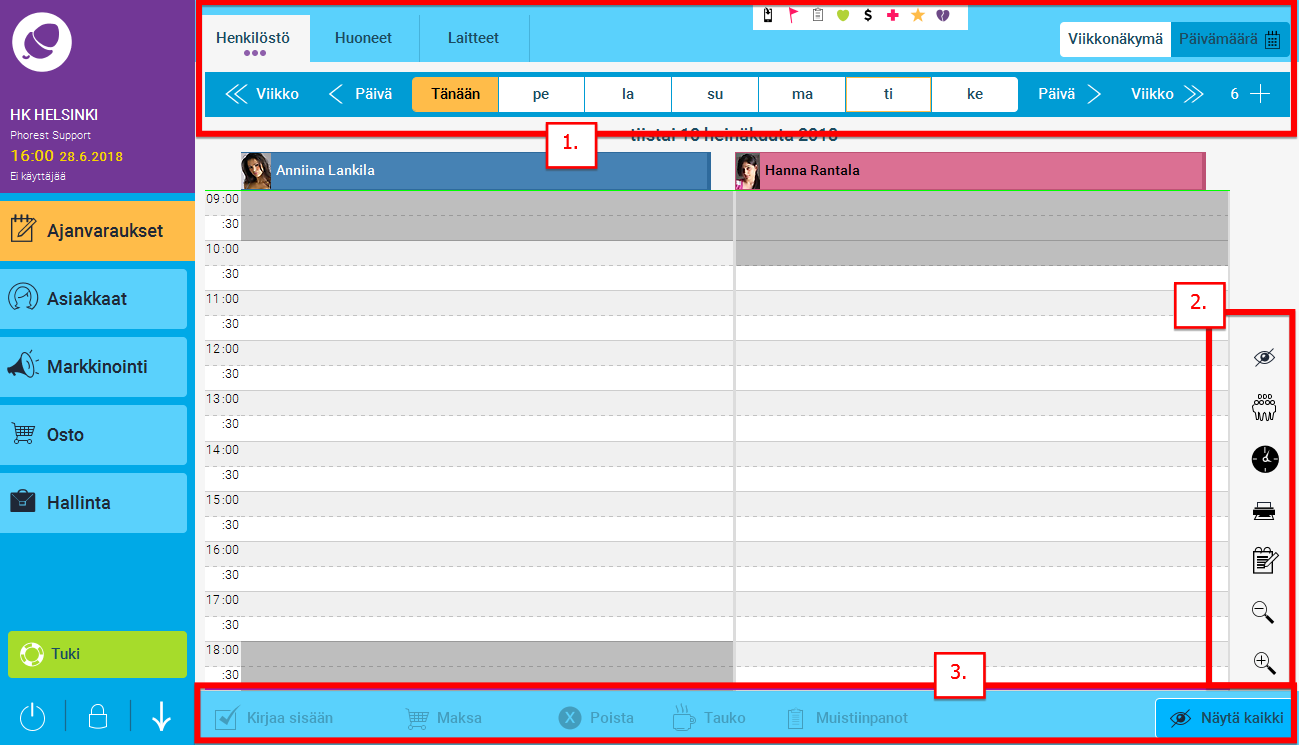
1. Yläreunan painikkeet

Kalenteripainikkeet
- Henkilöstö, Huoneet ja Laitteet välilehdiltä löydät työntekijöiden, huoneiden ja laitteiden omat kalenterit. Huoneet ja laitteet näkyvät vain jos niitä on järjestelmään lisätty. Ohje huoneiden ja laitteiden lisäämiseen täällä: Huoneen ja laitteen lisääminen
- Viikko ja Päivä painikkeilla pääset liikkumaan kalenterissa viikkoja tai päiviä eteen- ja taaksepäin. 6 + painikkeesta pääset hyppäämään kalenterissa kerralla tasan 6 viikkoa eteenpäin.
- Tänään painike palauttaa sinut aina takaisin tälle kuluvalle päivälle. Sen vieressä on tästä päivästä seuraavat 6 päivää, jotta voit liikkua kalenterissa nopeasti viikon sisällä.
- Viikkonäkymä painikkeesta saa näkyviin yhden työntekijän viikon kalenterin. Klikkaa kerran jotain kohtaa haluamasi henkilön kalenterista ja paina Viikkonäkymä. Kun olet viikkonäkymässä pääset siitä takaisin painamalla Viikkonäkymä painikkeen sijalla näkyvää Päivänäkymä painiketta.
- Päivämäärä painike avaa sinulle ihan perus kalenterin, josta näet kuukaudet, viikkonumerot ja päivämäärät ja pystyt siirtyä haluamaasi päivään. Siellä on myös painikkeet +4 - +10 joilla pääset hyppäämään suoraan haluamasi määrän viikkoja eteenpäin kalenterissa.
Yläreunan merkkipalkki
Ajanvarauksien alareunassa oleville pienille merkeille löydät selitykset kalenterinäkymän yläreunasta. Klikkaamalla yläreunan palkkia, jossa on valkoisella pohjalla pieniä kuvakkeita, saat kuvakkeidet selitykset esiin.
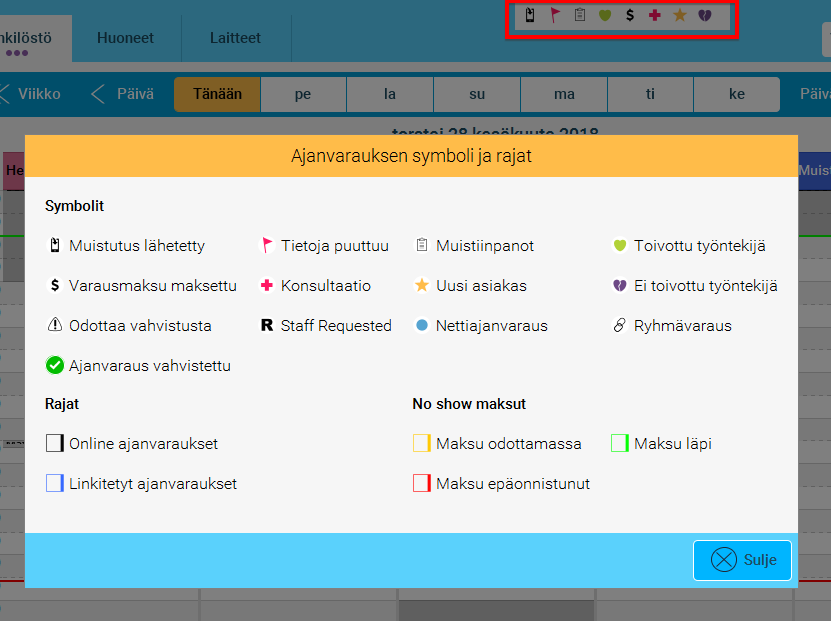
2. Oikean reunan kuvakkeet
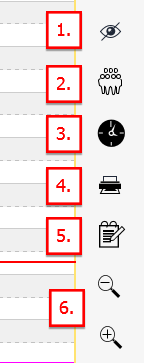
- Tämä piilottaa/näyttää ajanvarauksissa olevat pienet merkit (samat mitkä ovat ylempänä olevassa kuvassa)
- Tämä avaa sinulle hakukentän, josta voit etsiä palvelun ja näet ketkä kyseistä palvelua tekevät
- Tämä avaa sinulle odotuslista sarakkeen kalenteriin. Täällä ohje kuinka se toimii:Odotuslista
- Tästä voit tulostaa päivän ajanvarauksesi paperille muistiinpanojen kanssa tai ilman.
- Tällä voit siirtää/kopioida ajanvarauksia. Ohje siihen täällä: Ajanvarauksen siirtäminen
- Suurennuslaseilla voit zoomata ajanvarauskalenteria lähemmäs (kelloajat esim. 5 minuutin välein) tai kauemmas (kelloajat esim. tunnin välein)
3. Alareunan painikkeet
Nämä painikkeet saat esiin joko klikkaamalla ajanvarausta tai klikkaamalla tyhjää kohtaa kalenterissa.

- Kirjaa sisään painikkeella voit merkitä asiakkaan saapuneeksi - tämä muuttaa ajanvarauksen keltaiseksi.
- Maksa painikkeella pääset maksamaan ajanvarauksen - Ajanvarauksen maksaminen
- Poista painikkeella pääset poistamaan ajanvarauksen - Ajanvarauksen peruutus ja poisto
- Muistiinpanot painikkeesta pääset katsomaan ja kirjoittamaan muistiinpanoja sekä näet asiakkaan historian ja jäljen - Muistiinpanot-painike
- Näytä kaikki - Tätä painiketta painamalla saat esiin kaikki nekin henkilöt, jotka eivät ole tänään töissä. Kun painikkeessa lukee Töissä tänään, sitä painamalla saat kalenteriin näkymään vain ne henkilöt jotka ovat tänään töissä.